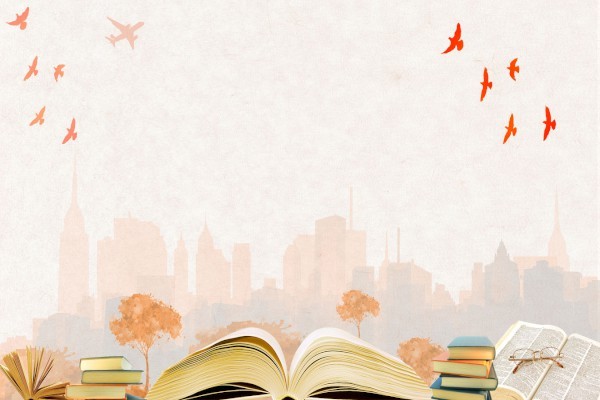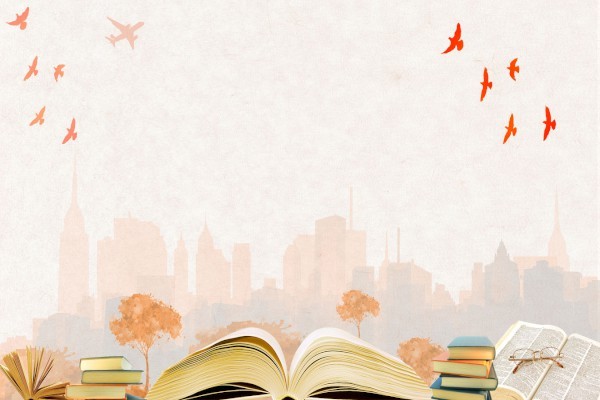【#第一文档网# 导语】以下是®第一文档网的小编为您整理的《excel表格设置自动计算的方法步骤》,欢迎阅读!
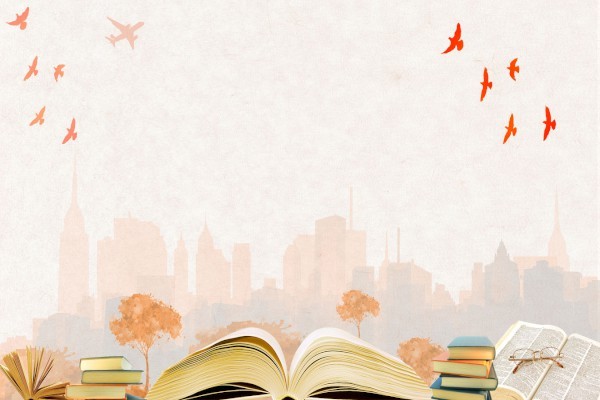
excel表格设置自动计算的方法步骤 excel表格怎么设置自动计算?对于初学excel的朋友,不知道excel的有些功能,今天小编就教你们excel表格设置自动计算的办法吧。希望对你有帮助! 了解更多Excel的使用教程,欢迎点击 Excel表格中查找重复项的步骤 excel表格打不了字的解决方法 excel表格中匹配函数使用方法 excel表格里的文字自动换行的操作教程 excel中设置公式的自动计算和手动计算的方法步骤 excel表格设置自动计算的办法 1、打开填制好数据的工资表。选择需要计算结果的单元格,点击编辑栏上面的插入函数 excel表格设置自动计算的办法图1excel表格设置自动计算的办法图2 2、在弹出窗口,选择求和函数:sum,点击确定 excel表格设置自动计算的办法图3 3、再次确认后,返回excel文档,可以看到刚才选择的单元格已经有了计算结果。 excel表格设置自动计算的办法图4 4、其他类似需要计算的单元格,可以直接复制单元格,出现提示复制公式。 excel表格设置自动计算的办法图5 5、自定义计算。刚才的是直接求和,下面我们来看看怎么样自定义的方式计算。就是有些不能直接是简单的求和之类的。需要用到加、减的时候,就要自定义计算公 第 1 页 共 3 页 式了。 excel表格设置自动计算的办法图6 6、选择需要计算的结果的单元格,点击编辑栏,输入等号=。点击需要计算的单元格,然后再输入运算符号,如+、-等。再点击第二个单元格,依次类推。最后回车结果公式的输入,此时就得到计算结果了。 excel表格设置自动计算的办法图7 87、同样的方法,复制这个已经计算了单元格到其他需要的单元格上面。公式就直接复制过去了。 excel表格设置自动计算的办法图8 下一页更多精彩Excel函数求最高值的方法 Excel函数求最高值的方法 1、下图是一个电子表格范例,我们要求全班同学在每个科目中的最高分。 Excel函数求最高值的方法图1 2、鼠标选中如图中高等数学的最高分单元格,即B11。 Excel函数求最高值的方法图2 3、在B11单元格里面输入=号,电子表格的任务栏就会出现如图的变化, Excel函数求最高值的方法图3 4、点击图中sum旁边的倒三角,下拉菜单中就会出现如图很多选项,我们要选择的就是Max函数,(如果下拉菜单中没有Max函数,就点击其他函数,然后在弹出的对话框中找到Max函数)。 Excel函数求最高值的方法图4 5、点击Max函数,就会弹出如图的对话框。 Excel函数求最高值的方法图5 6、此时,你只需要输入你要求最大值的范围就可以了,在这个例子中,我们就可以直接拖动鼠标选中 第 2 页 共 3 页 本文来源:https://www.dywdw.cn/ddb1dc04beeb19e8b8f67c1cfad6195f312be8bb.html